Apple 的 Spotlight 搜索功能由 Siri 提供支持,可根據您的應用程序使用情況、瀏覽歷史記錄、電子郵件、消息、聯繫人、媒體、日曆和其他內容,為用戶提供個性化的搜索建議,包括搜索、查找、新聞、照片等。 此功能可以更方便地訪問您設備上的內容。 然而,並不是每個人都喜歡這個功能,因為它會記住你的搜索歷史。 出於隱私考慮,有些人不想讓其他人知道他們最近的搜索。 對於父母來說,當他們把iPhone交給孩子玩的時候,他們可能也不希望孩子從搜索建議中看到一些他/她不應該知道的內容。 那麼如何刪除 iPhone 上的搜索建議呢? 是否可以永久刪除搜索建議? 在這篇文章中,我們將為您提供有用的建議。
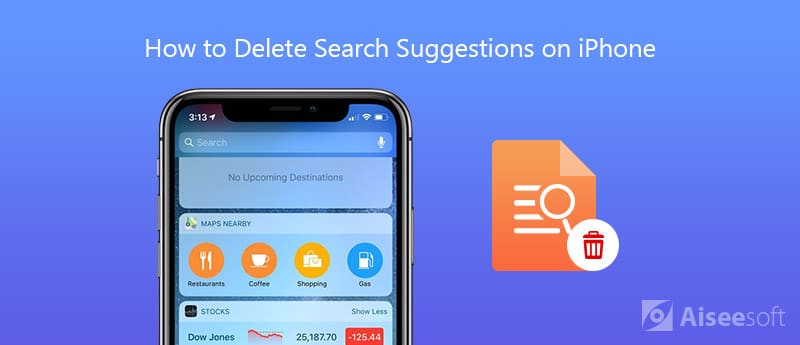
如果您的 iPhone 運行的是 iOS 11 或更高版本,按照以下指南可以很容易地清除 iPhone 上的 Siri 搜索建議。
注意:此方法只能暫時清除搜索建議。 當您有新的搜索歷史記錄時,搜索建議將再次出現,您需要不時清除它們。
如果您的iPhone 6或6s運行的是iOS 10或更早版本,則以上方法不可用。 但是您可以在iPhone設置上禁用Spotlight搜索功能,因此搜索建議不會再次出現。 請按照以下步驟操作。
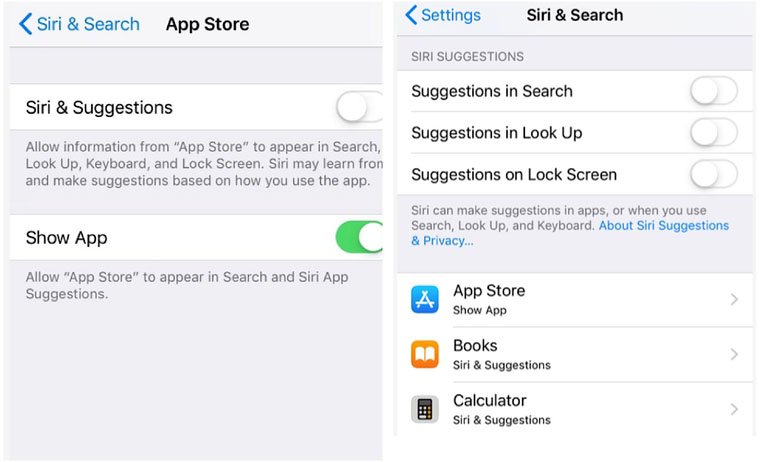
您還可以在iPhone的“今日”屏幕上找到Siri建議,它將列出您最近的活動,最近使用的應用程序,並在搜索框中鍵入內容時為您提供搜索建議。 您可以通過編輯窗口小部件屏幕來刪除搜索建議。
如果您想永久擦除iPhone上的搜索歷史記錄,那麼Siri搜索建議將不會記住您過去的搜索記錄,那麼您需要一個專業的iOS數據擦除工具。 Aiseesoft FoneEraser 在刪除iPhone / iPad / iPod上的任何數據以保護您的隱私方面做得很好。 您可以使用它來完全刪除iPhone上的Spotlight搜索建議。 並且已刪除的搜索歷史記錄是100%無法恢復的。
檢查以下詳細功能:

165,617 下載
100% 安全。無廣告。
要完全永久刪除iPhone搜索建議,請遵循以下詳細指南。

就是這樣,您可以通過兩個步驟永久徹底地刪除 iPhone 上的搜索建議和任何搜索歷史記錄。

另外,您可以開啟 與Ask Siri一起使用 在輸入之前搜索應用,人員或位置等。 您可以從以下列表中選擇搜索結果:
App Store,Bing Web結果,計算器,日曆,相機,時鐘,指南針,聯繫人,FaceTime,查找朋友,查找iPhone,遊戲中心,健康狀況,iBooks,iTunes Store,郵件,地圖,消息,音樂,註釋,電話,照片,播客,提醒,Safari,設置,聚光燈建議,股票,提示,視頻,語音備忘,錢包,手錶和天氣。
如果要使用Siri建議,則必須確保您的設備來自iPhone 5和更高版本,iPad Pro,iPad(第四代)和更高版本,iPad mini(第二代)和更高版本以及iPod touch(第六代)之一。
永久刪除iPhone搜索建議的另一種方法是 重置你的iPhone。 但是與此同時,重置後,您將丟失iPhone中的所有數據和文件,因為它將擦除設備中的所有內容和設置。 所以,請 將重要文件從iPhone備份到計算機 提前。 之後,您可以輕鬆地重置iPhone以刪除搜索建議。
步驟二打開設置應用,然後轉到常規。
步驟二向下滾動以找到“重置”選項。
步驟二選擇擦除所有內容和設置,然後它會要求您輸入密碼,只需輸入您的代碼並點擊“擦除 iPhone”即可重置。
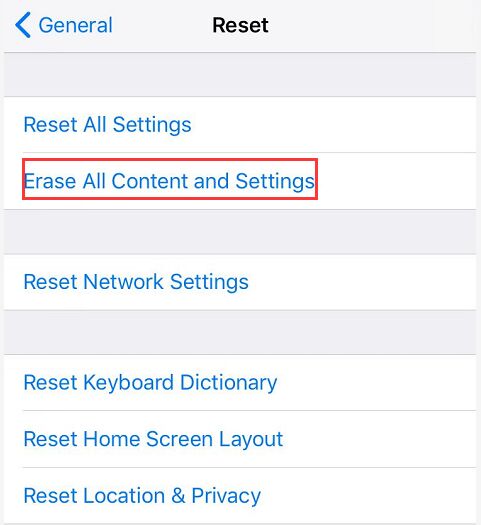
成功重置iPhone後,可以使用iOS數據傳輸工具將備份的文件從計算機傳輸到iPhone。 Aiseesoft FoneTrans。 它可以幫助您將照片,音樂,聯繫人,電影,PDF,鈴聲等從Windows或Mac計算機傳輸到iOS設備。
結論
毫無疑問,Spotligh搜索讓蘋果用戶的iPhone更加方便易用。 但是對於那些發現此功能給他們的日常生活帶來不便和隱私風險的人,或者對於那些想要 在iPhone上設置家長控制 當他們的 iPhone 在孩子手中時,有必要提前刪除搜索建議。 您可以根據需要選擇暫時或永久刪除搜索建議。
在iPhone上刪除數據
如何在iPhone上刪除Spotlight搜索建議 通過IMEI查找iCloud帳戶 停止Gmail中不需要的電子郵件 在iPhone上刪除Outlook電子郵件帳戶 刪除Spotlight搜索 刪除Twitter帳戶和數據 在iPhone上重置加密數據 從iPhone刪除播客 刪除iPhone上的日曆 刪除iPhone上的電子郵件 從iPhone刪除Cydia 在iPhone上刪除Instagram 在 iPhone 上獲得更多存儲空間 在 iPhone 上刪除通話記錄 刪除 iPhone 上的臨時文件 iPhone有多少存儲劑量 刪除 iPhone 上的應用程序圖標 在 iPhone 上刪除語音郵件 清除 iPhone 系統數據 刪除 iPhone 損壞的文件 擦拭 iPod 擦拭 iPad 在 iPhone 上刪除 Viber 帳戶 在 iPhone 上購買更多存儲空間 刪除iPhone上的文檔和數據
Aiseesoft FoneEraser是功能最強大的實用程序,可以永久徹底地擦除所有iPhone內容和設置。 可選提供三個擦除級別,您可以擦除iPhone / iPad / iPod上的任何數據以保護您的隱私。
100% 安全。無廣告。